In alcuni rari casi, potresti decidere di disattivare CC e follower nel tuo account.
Questo articolo include i seguenti argomenti:
- Disattivazione di CC e follower
- Rollback di CC e follower (per gli account creati prima di maggio 2019 che sono passati all’esperienza CC e follower aggiornata)
Disattivazione di CC e follower
Quando disattivi i CC o i follower, anche le impostazioni e le autorizzazioni associate a ciascuna funzione vengono disattivate, ma salvate nel caso in cui le riattivi. Ad esempio, se hai modificato il modello email dei follower o creato un elenco bloccato, i valori in quei campi saranno disponibili se riattivi queste funzioni.
Per disattivare CC e follower
- Nel Centro amministrativo, fai clic su Oggetti e regole
 nella barra laterale, quindi seleziona Ticket > Impostazioni.
nella barra laterale, quindi seleziona Ticket > Impostazioni. - Fai clic su CC e follower nei ticket per espandere la sezione.
- Deseleziona le caselle di spunta Consenti follower o Consenti CC .
- Fai clic su Salva.
- Aggiorna il browser e apri alcuni ticket per verificare che il campo Follower nella barra laterale e il link CC nell’intestazione del commento siano stati rimossi.
Rollback di CC e follower
Se il tuo account è stato creato prima di maggio 2019 ed è stato migrato all’esperienza CC e follower aggiornata, puoi tornare all’esperienza CC precedente se non vuoi usare l’esperienza CC e follower aggiornata.
Se non vedi le opzioni di rollback descritte in questa sezione, significa che non puoi ripristinare l’esperienza aggiornata di CC e follower. Tuttavia, puoi disattivare CC e follower.
Rollback dell’account
Per ulteriori informazioni sull’esperienza precedente, consulta Informazioni sulla migrazione a CC e follower .
Per ripristinare CC e follower:
- Nel Centro amministrativo, fai clic su Oggetti e regole
 nella barra laterale, quindi seleziona Ticket > Impostazioni.
nella barra laterale, quindi seleziona Ticket > Impostazioni. - Fai clic su CC e follower nei ticket per espandere la sezione.
- In Disattivazione dell’esperienza CC e follower, fai clic su Rinuncia.
Viene visualizzato un messaggio di conferma.
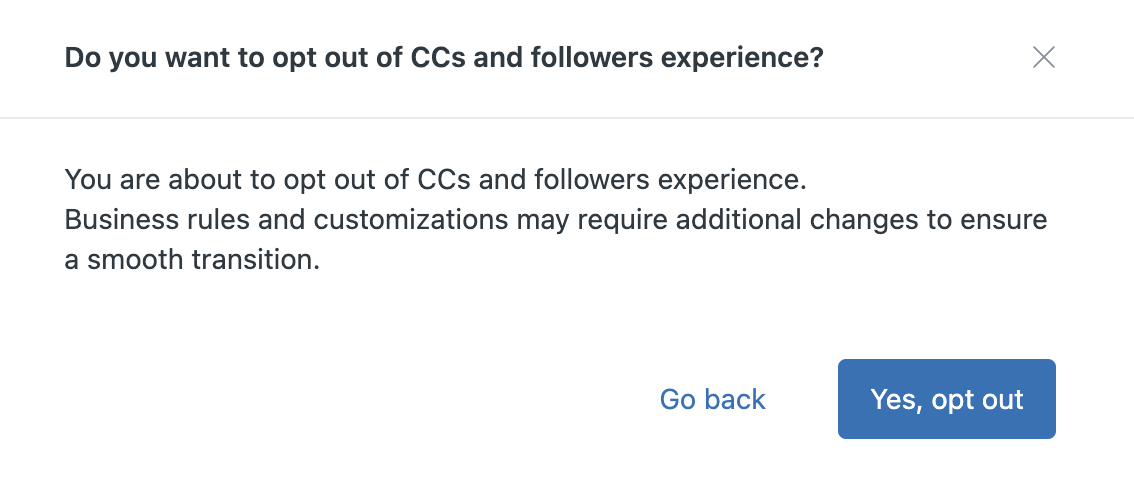
- Fai clic su Sì, rinuncia per confermare.
- Dopo qualche minuto, aggiorna il browser e apri alcuni dei ticket per verificare che il campo Follower nella barra laterale sia stato sostituito da un campo CC .

Rollback delle regole aziendali
Dopo aver ripristinato l’account, dovrai ripristinare manualmente i trigger, le macro e le automazioni per rimuovere le impostazioni per CC e follower. Non esiste una procedura guidata di migrazione per questo.
Per ripristinare manualmente trigger, macro e automazioni
- Come guida per il rollback delle regole aziendali, fai riferimento all’elenco delle regole interessate per il tuo account.
Questo è l’elenco scaricato durante la migrazione a CC e follower.
- Annulla le regole aziendali.
- Per ripristinare i trigger:
Nel Centro amministrativo, fai clic su Oggetti e regole
 nella barra laterale, quindi seleziona Regole aziendali > Trigger.
nella barra laterale, quindi seleziona Regole aziendali > Trigger.La cronologia delle revisioni dei trigger può essere utile.
- Per ripristinare le macro:
Nel Centro amministrativo, fai clic su Spazi di lavoro
 nella barra laterale, quindi seleziona Strumenti agente > Macro.
nella barra laterale, quindi seleziona Strumenti agente > Macro. - Per ripristinare le automazioni:
Nel Centro amministrativo, fai clic su
 Oggetti e regole nella barra laterale, quindi seleziona Regole aziendali > Automazioni.
Oggetti e regole nella barra laterale, quindi seleziona Regole aziendali > Automazioni.
- Per ripristinare i trigger:
- Riporta le regole alle impostazioni originali. Ad esempio, ripristina Email utente: (richiedente e CC) in Email utente: (richiedente).
- Al termine degli aggiornamenti, salva le modifiche.
- Nel Centro amministrativo, fai clic su Oggetti e regole
 nella barra laterale, quindi seleziona Ticket > Impostazioni.
nella barra laterale, quindi seleziona Ticket > Impostazioni. - Fai clic su CC per espanderlo.
- Ripristina il modello email CC . Quando esegui il rollback, il modello email CC sostituisce il modello email follower .
Avvertenza sulla traduzione: questo articolo è stato tradotto usando un software di traduzione automatizzata per fornire una comprensione di base del contenuto. È stato fatto tutto il possibile per fornire una traduzione accurata, tuttavia Zendesk non garantisce l'accuratezza della traduzione.
Per qualsiasi dubbio sull'accuratezza delle informazioni contenute nell'articolo tradotto, fai riferimento alla versione inglese dell'articolo come versione ufficiale.